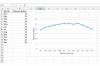На рынке представлено множество различных типов веб-камер.
Купите веб-камеру, если у вас ее еще нет. Используйте веб-камеру, встроенную в крышку ноутбука, если она есть, хотя ее будет сложнее скрыть. Если вам необходимо приобрести веб-камеру, выберите камеру с высоким разрешением, хорошей способностью снимать при слабом освещении и широкоугольным объективом.
Установите драйвер веб-камеры на компьютер, если устройство еще не установлено. Некоторые веб-камеры поддерживают технологию Plug-and-Play. Подключите устройство к ноутбуку; он будет автоматически распознан. Для других типов требуется установка драйвера. Вставьте диск с драйверами, поставляемый с веб-камерой, в ноутбук. Следуйте указаниям мастера установки.
Поместите ноутбук на плоскую незаметную поверхность, например на стол, где его вряд ли можно будет двигать. Например, если вы поместите ноутбук на обеденный стол, он может быть перемещен в другое место во время обеда. Если комната, в которой вы записываете, пуста, поместите ноутбук на любую плоскую поверхность в том направлении, в котором вы хотите записывать.
Закройте веб-камеру, если вы используете внешнюю USB-камеру. Вы можете разместить ноутбук рядом с растением, например, на кухонной стойке. Разместите веб-камеру среди листьев растения. Убедитесь, что объектив не заблокирован какими-либо предметами. Наведите камеру на то место, где вы хотите снимать больше всего, например на входную дверь. Также доступны беспроводные веб-камеры. Их можно разместить в любом месте комнаты.
Установите на ноутбук программное обеспечение для записи с веб-камеры. На ноутбуке со встроенной веб-камерой будет установлено программное обеспечение для веб-камеры. Введите «веб-камера» в поле поиска меню «Пуск», чтобы найти программное обеспечение на компьютере. Если программное обеспечение веб-камеры не установлено на компьютере, загрузите и установите приложение веб-камеры. Многие бесплатные приложения для веб-камеры доступны в Интернете, в том числе Yawcam, EyeSpyFX и WebcamXP.
Щелкните значок приложения веб-камеры, чтобы запустить его после завершения установки. Подождите, пока программа распознает веб-камеру; видео появится в окне видео, когда оно будет готово. При необходимости переместите веб-камеру. Выберите место для сохранения, если вы хотите сохранить запись на портативный компьютер. В противном случае выберите «Трансляция» и настройте прямую трансляцию в Интернете. Установите для прямой трансляции значение «Частный», если вы не хотите, чтобы она была доступна никому, кроме авторизованных зрителей. При необходимости создайте пароль для дополнительной безопасности. Запишите широковещательный URL. Введите URL-адрес на рабочем компьютере или на смартфоне, чтобы просмотреть запись в реальном времени.